Miért msmpeng.exe betölti a processzort és hogyan lehet megállítani

- 4166
- 920
- Csonka Emil
Időnként egy PC vagy laptop lassulni és lefagyni, és az MSMPENG folyamat megjelenik a "Feladatkezelő" -ben.Exe, amely sok forrást fogyaszt. Mi történik, és hogyan lehet kiküszöbölni a problémát, tovább fogjuk mondani.

Az MSMPEng folyamat betöltése a processzor kiküszöbölése.alkalmazás.
Mi az MSMPENG folyamat.alkalmazás
Msmpeng.Az EXE a szokásos Windows Defenderhez tartozik, amely alapértelmezés szerint helyettesíti a víruskereső vírusát, amely mindazonáltal nem akadályozza meg a rosszindulatú dolgot ebben a számítógépben. Gyakran az, hogy kudarcot okoz. Msmpeng.Az EXE ellenőrzi, mennyire biztonságos az elindított programok és a letöltött fájlok, és időről időre böngészve, hogy a vírus a merevlemezekbe rendezte -e. Időnként azonban a folyamat tévedésből kezdődik, mivel konfliktusokkal jár az antivírussal, és megakadályozza a számítógépet normálisan. Most azt találtuk, hogy ez a ritka kivételekkel ez a folyamat hasznos és fontos. Miért olyan mélységtelen az erőforrások fogyasztásában??
Miért tölti be az MSMPENG a processzort?
Msmpeng.EXE, ha szokásos módon indítják el, hibák nélkül, a processzor a következő esetekben betölti:
- Amikor hosszú ideig elhagyta a számítógépet készenléti módban;
- Amikor kicsomagoltál valamit;
- Amikor a számítógép csak bekapcsolt (különösen a Windows 10);
- Amikor a program először vagy hosszú idő után kezdődik.
Ha semmi sem történt, és a számítógépes rendszer még mindig lelassul az MSMPENG folyamat miatt, akkor valami rosszul ment.
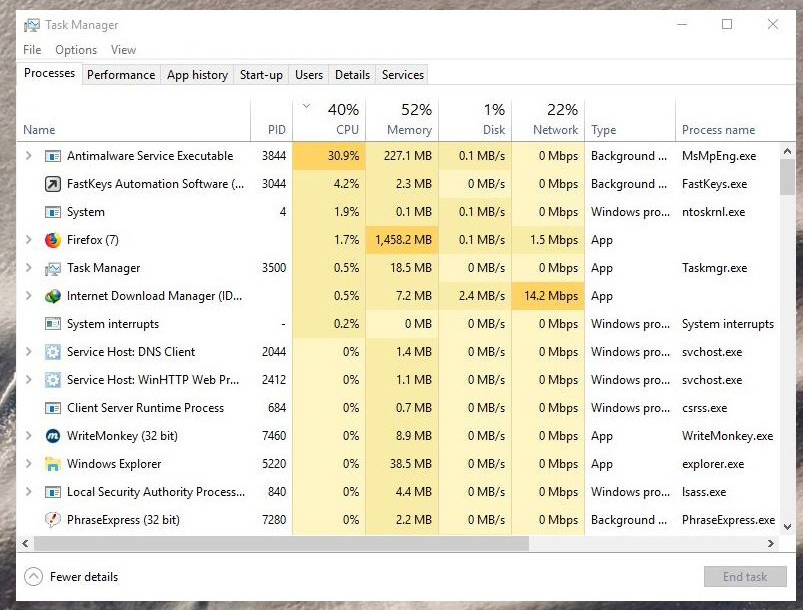
Az ok megtudásához próbálja ki a következőket:
- Kapcsolja be a számítógépet, és nyissa meg a "Feladatkezelőt". Keresse meg az MSMPEnt ott.Exe, emlékezzen vagy írjon le, hogy hány forrást költene. Ezután hajtson végre egy újraindítást, hívja újra a "diszpécser" -t, és gördítse be a mutatókat. Ha a folyamat fokozatosan csökkentette a fogyasztást, kattintson a „Keresés” elemre (a „Start” gomb mellett), és írja be a „Vezérlőpultot”, majd változtassa meg a megtekintési módot „nagy ikonokra”, nyissa meg a „Teljesítményt” - „Power” - „Power” Gombok ”szakasz, és távolítsa el a dobozt a" gyors indítás "pontról. Ez azonnal megoldhatja a problémát.
- Frissítse a víruskereső vírusát a legújabb verzióra (nevezetesen a csomag, és nem csak egy adatbázis, ez nem befolyásolja a megszerzett licencet), és ellenőrizze, hogy a rendszer normál működése helyreáll -e.
- Szkennelje be a PC -t vírusokra valamilyen megbízható segédprogrammal.
- Nyomja meg a Win+R gombot, írjon a megjelenő ablakba: "CMD" idézetek és "Execute" nélkül. A fekete mezőben vezesse a "chkdsk c: /f /r" -t, majd kattintson az Enter elemre. A rendszer ellenőrzi, hogy nincs -e hiba a merevlemezen, és kijavítja őket.
Ha mindez nem vezetett semmihez, akkor csak meg kell szakítania az MSMPENG folyamatot.alkalmazás.
Az MSMPEng letiltási módszerei.alkalmazás
Az MSMPENG folyamat (más néven a mala szoftverek kezelhetősége) többféle módon letiltható:
- a "diszpécser" -ben;
- csoportpolitika;
- "Biztonsági Központ".
Állítsa le a "Feladatok elküldését"
Ha az MSMPENG hosszú ideig betölti a lemezt, nyissa meg a „feladat diszpécserét”, keresse meg, válassza ki és kattintson a „Feladat eltávolítása” elemre. Most meg kell győződnie arról, hogy a folyamat nem kezdődik -e a munka befejezése és újraindítás után. Ehhez nyissa meg a "Szolgáltatás" fület, kattintson a Windows Defender elemre, válassza a „Letiltás” lehetőséget, és mentse a változtatásokat. Ilyen módon eltávolíthatja a problémás szolgáltatást az indításból, mert ez nem fog megszüntetni a Windows Defender eltávolítását. Ha a Dispatching Service nem jeleníti meg a rendszerhez tartozó folyamatokat, akkor ez a dolgok állapota kijavítható az összes felhasználó folyamatainak beállításával a „Feladat -feladásban”.
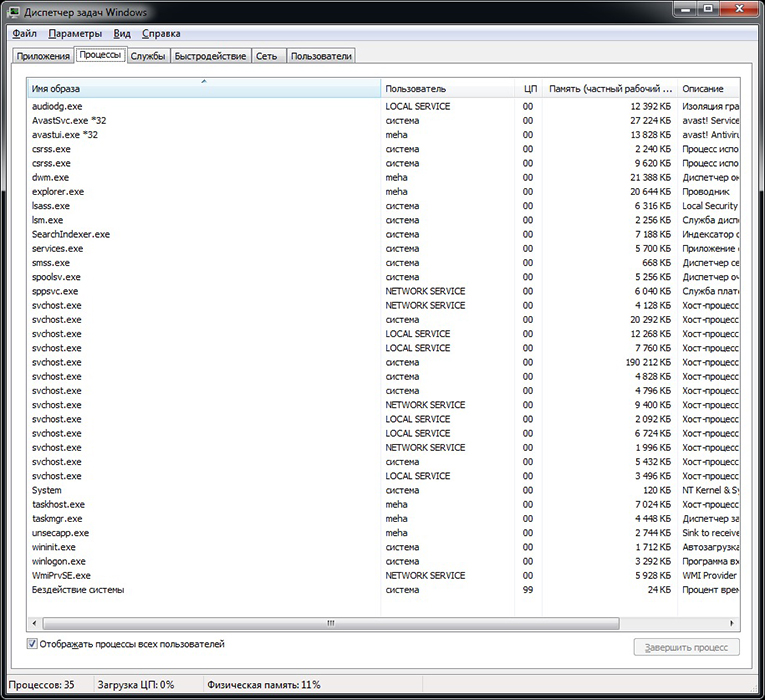
Csoportpolitika
Nagyon kényelmes módja a Windows 7 számára, bár megpróbálhatja kikapcsolni az MSMPENG -t a Windows 10 -ben.
- Nyomja meg a Win+R kombinációját, és a megjelenő ablak sorában írja be a Gpedit -t.MSC, és kattintson az "Enter" gombra.
- Válassza ki a PC -konfigurációs részt, és kövesse a módokat: Adminisztrált sablon - Windows összetevők - Windows Defender.
- Keresse meg a "Hagyja az indítást ..." és a "Hagyja az állandó munkát ..." sorokat, és változtassa meg a "nem beállított" típusú "letiltott" típusú típust.
A változtatások javításához indítsa újra a számítógépet.
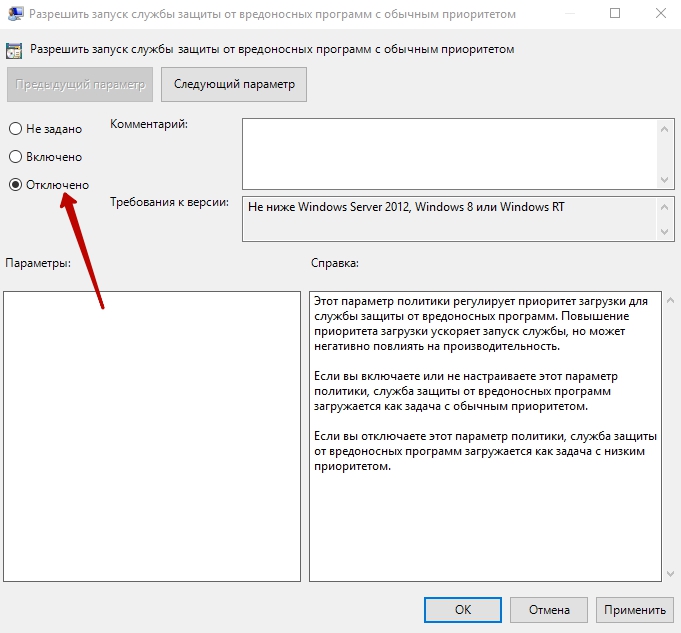
Álljon le a "Biztonsági Központ" -on keresztül
- A bal oldalon keresse meg a "Biztonsági Központhoz" tartozó ikont, és kattintson rá.
- A megnyitó ablakban válassza ki a "Vírusok elleni védelem" - "Védelmi paraméterek" részt, és mozgassa a védelem valós időben történő beillesztéséért felelős csúszkákat.
Ez a módszer megfelelő, ha észreveszi, hogy az MSMPEng folyamat, az EXE nem mindig tölti be a memóriát, hanem csak egy bizonyos pillanatban. Egy idő után a "védő" újra működni fog.
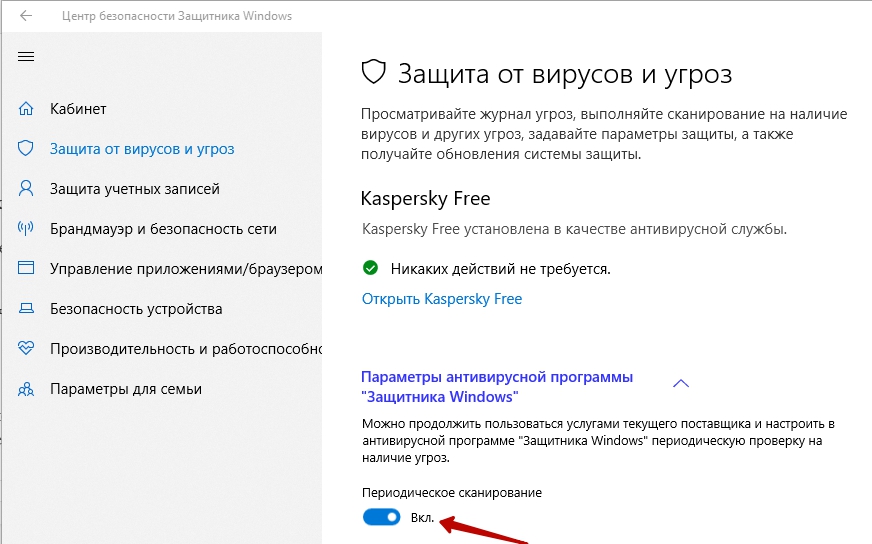
Ha elégedetlen vagy ezzel a rövid távú intézkedéssel, olvassa el a fentieket, hogyan lehet letiltani a Windows Defendert egy csoportpolitikán keresztül -, akkor ez egyáltalán nem fog működni. Csak vigyázzon az alternatív víruskeresőre.
- « A Yandex bevonása vagy eltávolítása.Zen néhány lépésben
- Mik az Android -eszközök szervizkódjai - típusok és eljárás az alkalmazáshoz »

